如何构建OpenStack镜像
本文以制作CentOS7.2镜像为例,详细介绍手动制作OpenStack镜像详细步骤,解释每一步这么做的原因。镜像上传到OpenStack glance,支持以下几个功能:
- 支持密码注入功能(nova boot时通过
--admin-pass参数指定设置初始密码) - 支持根分区自动调整(根分区自动调整为
flavor disk大小,而不是原始镜像分区大小) - 支持动态修改密码(使用
nova set-password命令可以修改管理员密码)
手动制作镜像非常麻烦和耗时,本文后面会介绍一个专门用于自动化构建镜像的项目DIB,通过DIB只需要在命令行上指定elements即可制作镜像,省去了重复下载镜像、启动虚拟机配置镜像的繁杂步骤。
镜像的宿主机操作系统为Ubuntu 14.04,开启了VT功能(使用kvm-ok命令验证)并安装了libvirt系列工具,包括virsh、virt-manager、libguestfs-tools等。
1 手动制作OpenStack镜像
1.1 下载镜像
访问官方镜像地址下载,注意选择中国的镜像源,相对国外镜像下载速度更快,进入后选择版本为7.2.1511,在isos目录下下载x86_64的Minimal镜像,如果网速不给力,最好不要选择下载Netinstall镜像,因为这会在安装时联网下载大量的软件包,重新安装时需要重新下载这些软件包。
1.2 创建虚拟机
首先创建一个qcow2格式镜像文件,用于虚拟机的根磁盘,大小10G就够了。
qemu-img create -f qcow2 centos.qcow2 10G # create disk image使用以下脚本创建并启动虚拟机:
NAME=centos
ROOT_DISK=centos.qcow2
CDROM=`pwd`/CentOS-7-x86_64-Minimal-1511.iso
sudo virt-install --virt-type kvm --name $NAME --ram 1024 \\
--disk $ROOT_DISK,format=qcow2 \\
--network network=default \\
--graphics vnc,listen=0.0.0.0 --noautoconsole \\
--os-type=linux --os-variant=rhel7 \\
--cdrom=$CDROM启动完成后,使用vnc client连接或者使用virt-manager、virt-viewer连接。
1.3 安装OS
进入虚拟机控制台可以看到CentOS的启动菜单,选择Install Centos 7,继续选择语言后将进入INSTALLION SUMMARY,其中大多数配置默认即可,SOFTWARE SELECTION选择Minimal Install,INSTALLATION DESTINATION需要选择手动配置分区,我们只需要一个根分区即可,不需要swap分区,文件系统选择ext4或者xfs,存储驱动选择Virtio Block Device,如图:
配置完成后就可以开始安装了,在CONFIGURATION中设置root临时密码,只需要暂时记住这个临时密码,制作完后cloud-init会重新设置root初始密码。
大约几分钟后,即可自动完成安装配置工作,最后点击右下角的reboot重启退出虚拟机。
1.4 配置OS
安装好系统后,需要进行配置才能作为glance镜像使用。首先启动虚拟机(虽然上一步执行的是reboot,但貌似并不会自动启动):
sudo virsh start centos如果云主机需要支持root ssh远程登录,需要开启root远程ssh登录功能,修改配置文件/etc/ssh/sshd_config并修改PermitRootLogin值为yes,重启ssh服务生效:
sudo systemctl restart sshd注意:
- 不建议开启密码登录功能,使用密钥登录更安全。
- 不建议开启root远程登录。
为了加快安装速度,可以配置为本地软件源仓库,若没有本地镜像仓库,则选择国内的软件源,相对官网的速度下载要快。
mv my_repo.repo /etc/yum.repos.d/acpid
acpid是一个用户空间的服务进程, 用来处理电源相关事件,比如将kernel中的电源事件转发给应用程序,告诉应用程序安全的退出,防止应用程序异常退出导致数据损坏。libvirt可以通过向guest虚拟机发送acpid事件触发电源操作,使虚拟机安全关机、重启等操作,相对于强制执行关闭电源操作更安全。通过acpid事件发送开关机信号即我们经常所说的软重启或者软关机。
为了支持软操作,虚拟机需要安装acpid服务,并设置开机自启动:
yum install -y acpid
systemctl enable acpid提示:
- 用户执行重启或者关机操作时,OpenStack会首先尝试调用libvirt的
shutdown方法,即软关机。 - 当软关机执行失败或者超时(默认120秒),则会调动libvirt的
destroy方法,即强制关机,因此如果虚拟机关机或者重启很慢,很可能是acpid没有正常运行。 - 为了使虚拟机进程安全退出,减少数据损坏风险,尽量使用软操作,硬操作可能导致程序崩溃或者数据丢失。
console log
当操作系统内核崩溃时会报出内核系统crash出错信息,通常启动的时候一闪而过, 而此时系统还没有起来,不能通过远程工具(比如ssh)进入系统查看,我们可以通过配置grub,把这些日志重定向到Serial Console中,这样我们就可以通过Serial console来访问错误信息,以供分析和排错使用。
修改配置文件/etc/default/grub,设置GRUB_CMDLINE_LINUX,:
GRUB_CMDLINE_LINUX="crashkernel=auto console=tty0 console=ttyS0,115200n8"通过这个配置,内核信息会以115200的波特率同时发送到tty0和ttyS0串行端口设备。libvirt可以通过一个普通文件模拟这个串行端口:
<serial type='file'>
<source path='/var/lib/nova/instances/99579ce1-f4c4-4031-a56c-68e85a3d037a/console.log'/>
<target port='0'/>
</serial>这样内核产生的日志发到ttyS0,实际上写到console.log文件中。
OpenStack通过nova console-log命令可以获取该文件内容,查看错误日志。
qemu-guest-agent
qemu-guest-agent是运行在虚拟机内部的一个服务,libvirt会在本地创建一个unix socket,模拟为虚拟机内部的一个串口设备,从而实现了宿主机与虚拟机通信,这种方式不依赖于TCP/IP网络,实现方式简单方便。
<channel type='unix'>
<source mode='bind' path='/var/lib/libvirt/qemu/org.qemu.guest_agent.0.instance-00003c2c.sock'/>
<target type='virtio' name='org.qemu.guest_agent.0'/>
<address type='virtio-serial' controller='0' bus='0' port='1'/>
</channel>如上宿主机的socket文件为org.qemu.guest_agent.0.instance-00003c2c.sock,在虚拟机内部为/dev/virtio-ports/org.qemu.guest_agent.0。
通过这种方式,宿主机可以发送指令写到socket文件中,虚拟机内部的qemu-guest-agent会轮询查看这个串行设备是否有指令,一旦接收到指令就可以执行对应的脚本,从而实现了宿主机控制虚拟机执行命令的功能,其中最常用的指令就是通过libvirt修改虚拟机密码。更多关于qemu-guest-agent请参考官方文档。
为了支持OpenStack平台动态修改虚拟机密码功能,我们需要手动安装qemu-guest-agent:
yum install -y qemu-guest-agent修改/etc/sysconfig/qemu-ga配置文件:
TRANSPORT_METHOD="virtio-serial"
DEVPATH="/dev/virtio-ports/org.qemu.guest_agent.0"
LOGFILE="/var/log/qemu-ga/qemu-ga.log"
PIDFILE="/var/run/qemu-ga.pid"
BLACKLIST_RPC=""
FSFREEZE_HOOK_ENABLE=0可以查看qemu-guest-agent支持的指令:
$ virsh qemu-agent-command instance-000028d5 '{"execute":"guest-info"}' | python -m json.tool | grep 'name' | cut -d ':' -f 2 | tr -d '",'
guest-get-memory-block-info
guest-set-memory-blocks
guest-get-memory-blocks
guest-set-user-password
guest-get-fsinfo
...确认包含guest-set-user-password指令,支持修改管理员密码。
zeroconf
zeroconf是一种古老的自动网络配置技术,在没有DHCP服务的年代,所有服务器都需要网管手动配置IP、hostname等,非常麻烦,zeroconf正好解决了这个问题,不过目前通常都通过DHCP获取地址了。不过一些操作系统仍然会开启这个服务,当DHCP获取IP失败时,会尝试通过zeroconf配置。
zeroconf启动时会自动创建一条路由169.254.0.0/16,而虚拟机访问metadata服务的地址正好是169.254.169.254,如果启动了zeroconf服务,由于路由冲突,虚拟机不能通过169.254.169.254路由到网络节点的metadata服务了。OpenStack虚拟机通常都是通过DHCP获取IP的,因此我们并不需要zeroconf服务。为了虚拟机能够访问metadata服务,我们必须禁止zeroconf服务,关于该问题的更详细讨论可参考bug#983611:
echo "NOZEROCONF=yes" >> /etc/sysconfig/networkcloud-init
接下来安装cloud-init,cloud-init是虚拟机第一次启动时执行的脚本,主要负责从metadata服务中拉取配置信息,完成虚拟机的初始化工作,比如设置主机名、初始化密码以及注入密钥等。
# yum install -y cloud-init-0.7.6-bzr1.el7.centos.noarch.rpm
yum install -y cloud-initgrowpart
虚拟机制作镜像时指定了根分区大小(比如我们设置为10GB),为了使虚拟机能够自动调整为flavor disk指定的根磁盘大小,即自动扩容, 我们需要安装glowpart(老版本叫growroot)并完成以下配置:
yum update -y
yum install -y epel-release
yum install -y cloud-utils-growpart.x86.64
rpm -qa kernel | sed 's/^kernel-//' | xargs -I {} dracut -f /boot/initramfs-{}.img {}完成以上工作后,我们的镜像配置基本结束,删除一些无用文件,清理history命令后执行关机:
/sbin/shutdown -h now1.5 移除本地信息
在宿主机上运行以下命名,移除宿主机信息,比如mac地址等。
virt-sysprep -d centos # cleanup tasks such as removing the MAC address references删除虚拟机,镜像制作完成。
virsh undefine centos # 删除虚拟机2.上传镜像
2.1 使用glance命令上传镜像
镜像制作完成,上传centos.qcow2到glance服务中。
glance image-create --file ./centos.qcow2 --disk-format qcow2 --container-format bare --name CentOS-7.2 --progress2.2 通过rbd直接导入镜像
由于镜像通常比较大,上传时如果使用glance API,则通过HTTP上传,由于HTTP协议的限制,导致上传非常慢,非常耗时。
如果Glance使用Ceph作为存储后端,可以通过rbd直接导入(import)方式上传到Ceph中,速度会大幅度提高。
首先需要把镜像转为raw格式:
qemu-img convert -f qcow2 -O raw centos.qcow2 centos.raw通过glance create创建一个空镜像,并记录uuid(不需要指定文件路径以及其它字段,只是占个坑):
glance image-create使用rbd命令直接导入镜像并创建快照:
rbd -p glance import centos.raw --image=$IMAGE_ID --new-format --order 24
rbd -p glance snap create $IMAGE_ID@snap
rbd -p glance snap protect $IMAGE_ID@snap设置glance镜像location url:
FS_ID=`ceph -s | grep cluster | awk '{print $2}'`
glance location-add --url rbd://${FS_ID}/glance/${IMAGE_ID}/snap $IMAGE_ID设置glance镜像其它属性:
glance image-update --name="CentOS-7.2-64bit" --disk-format=raw --container-format=bare2.3 添加qemu-guest-agent属性
OpenStack Nova是通过判断镜像元数据hw_qemu_guest_agent是否为yes决定是否支持qemu-guest-agent,代码如下:
# nova/virt/libvirt/driver.py
def _add_qga_device(self, guest, instance):
qga = vconfig.LibvirtConfigGuestChannel()
qga.type = "unix"
qga.target_name = "org.qemu.guest_agent.0"
qga.source_path = ("/var/lib/libvirt/qemu/%s.%s.sock" %
("org.qemu.guest_agent.0", instance.name))
guest.add_device(qga)
def _set_qemu_guest_agent(self, guest, flavor, instance, image_meta):
# Enable qga only if the 'hw_qemu_guest_agent' is equal to yes
if image_meta.properties.get('hw_qemu_guest_agent', False):
LOG.debug("Qemu guest agent is enabled through image "
"metadata", instance=instance)
self._add_qga_device(guest, instance)
...由此可知,我们必须添加镜像propertyhw_qemu_guest_agent=yes,否则libvert启动虚拟机时不会创建qemu-guest-agent设备,虚拟机的qemu-guest-agent由于找不到对应的串行设备而导致修改密码失败。
glance image-update --property hw_qemu_guest_agent=yes $IMAGE_ID3 DIB工具介绍
前面介绍了手动制作镜像的过程,从镜像下载到启动虚拟机安装操作系统,然后在虚拟机中完成配置,最后清除本地信息,整个过程非常繁杂、耗时,并且一旦制作镜像的镜像有点问题,就需要启动虚拟机重新再来一遍,重复工作多,效率非常低。
假设制作镜像时某个配置项错了,能不能不通过启动虚拟机进入系统去更改呢?答案是肯定的!我们只需要把制作好的镜像通过loop设备挂载到本地(如果是qcow2格式,则需要通过nbd挂载),然后chroot到挂载目录中修改配置文件即可,相对于启动虚拟机进入系统去更改方便高效很多。
由此我们自然想到,我们可以把最初启动虚拟机时安装操作系统完成后的镜像保存为base镜像,以后再做镜像时,只需要基于该base镜像调整即可,省去了下载镜像以及安装操作系统这两大耗时步骤。修改镜像也不再需要启动虚拟机,只需要根据前面介绍的方法,把镜像挂载到本地,然后chroot到根分区修改即可。
OpenStack社区正是基于该思路,开发了DIB(disk image builder),它目前是OpenStack TripleO项目的子项目,专门用于构建OpenStack镜像:
diskimage-builder is a flexible suite of components for building a wide-range of disk images, filesystem images and ramdisk images for use with OpenStack.
DIB把一些操作封装成脚本,比如创建用户(devuser)、安装cloud-init(cloud-init)、配置yum源(yum)、部署tgtadm(deploy-tgtadm)等,这些脚本称为elements,位于目录diskimage-builder/diskimage_builder/elements,你可以根据自己的需求自己定制elements,elements之间会有依赖,依赖通过element-deps文件指定,比如elements centos7的element-deps为:
cache-url
redhat-common
rpm-distro
source-repositories
yumDIB会首先下载一个base镜像,然后通过用户指定的elements,一个一个chroot进去执行,从而完成了镜像的制作,整个过程不需要启动虚拟机。这有点类似Dockerfile的构建过程,Dockerfile的每个指令都会生成一个临时的容器,然后在容器里面执行命令。DIB则每个elements都会chroot到镜像中,执行elements中的脚本。
比如制作ubuntu 14.04镜像:
export DIB_RELEASE=trusty
disk-image-create -o ubuntu-trusty.qcow2 vm ubuntu创建Trove percona镜像:
disk-image-create -a amd64 -o ubuntu-trusty-percona-5.6.33-guest-image -x ubuntu vm cloud-init-datasources ubuntu-trusty-guest ubuntu-trusty-percona其中ubuntu-trustry-guest会安装trove-guest-agent,ubuntu-trusty-percona会安装percona组件。
制作镜像时可以通过环境变量进行配置,比如创建ironic镜像:
# 生成用户镜像
# ubuntu.qcow2:用户最终使用的镜像
# ubuntu.vmlinuz:"Virtual Memory"的缩写,具有引导的压缩内核
# ubuntu.initrd: "initial ramdisk"的缩写,Linux系统引导过程中使用的临时根文件系统,包含基本linux命令,如ls,cd,tftp等
export DIB_DEV_USER_USERNAME=cloud-user
export DIB_DEV_USER_PASSWORD=secret
export DIB_DEV_USER_PWDLESS_SUDO=YES
DIB_CLOUD_INIT_DATASOURCES="ConfigDrive, OpenStack" disk-image-create -o centos7 centos7 baremetal dhcp-all-interfaces grub2 cloud-init-datasources devuser以上制作镜像时会创建cloud-user用户,密码为secret,支持免密码sudo,cloud-init的datasources为ConfigDriver和OpenStack。
通过DIB制作镜像能够更方便地管理和维护,实现自动化构建镜像,建议OpenStack镜像都直接使用DIB构建。
4.功能验证
4.1 注入密码和密钥
使用刚刚创建的镜像启动一台云主机,如果使用nova CLI工具,需要传--admin-pass参数指定root密码,并指定disk大小为20G的flavor。如果使用OpenStack Dashborad创建,需要简单配置下dashborad使其支持配置云主机密码,如图:
创建成功后进入vnc界面,使用root账号以及设置的新密码,如果登录成功,说明注入密码成功。
在创建一个同样配额的虚拟机,指定keypair,创建完后,使用密钥登录,如果能够登录,说明密钥注入成功。
4.2 动态调整根磁盘分区大小
运行以下命令检查根磁盘是否自动调整分区和文件系统大小:
lsblk
df -h如图:
镜像原始根分区大小为10GB,如果lsblk显示vda大小为20GB,说明操作系统识别出根磁盘大小。如果df显示/dev/sda1size为20GB,说明根磁盘的分区和文件系统均自动完成了扩容操作,growpart运行正常。
7.4 动态修改密码
nova通过set-password子命令修改虚拟机管理员密码:
nova set-password ${server_uuid}重复输入两次密码,如果执行成功,不会有任何输出。
回到终端,退出之前的登录,然后使用新的密码重新登录,如果登录成功,则说明动态修改密码成功!
5 总结
本文首先介绍了手动制作的OpenStack的镜像步骤,然后提出一种更快捷的镜像上传方法,该方法只能适用于Ceph后端,最后引入OpenStack镜像制作项目DIB,介绍了DIB的优势。
6 参考文献
如果觉得我的文章对您有用,请点赞。您的支持将鼓励我继续创作!
赞5本文隶属于专栏
作者其他文章
评论 0 · 赞 1
评论 0 · 赞 2
评论 0 · 赞 2
评论 1 · 赞 3
评论 0 · 赞 1
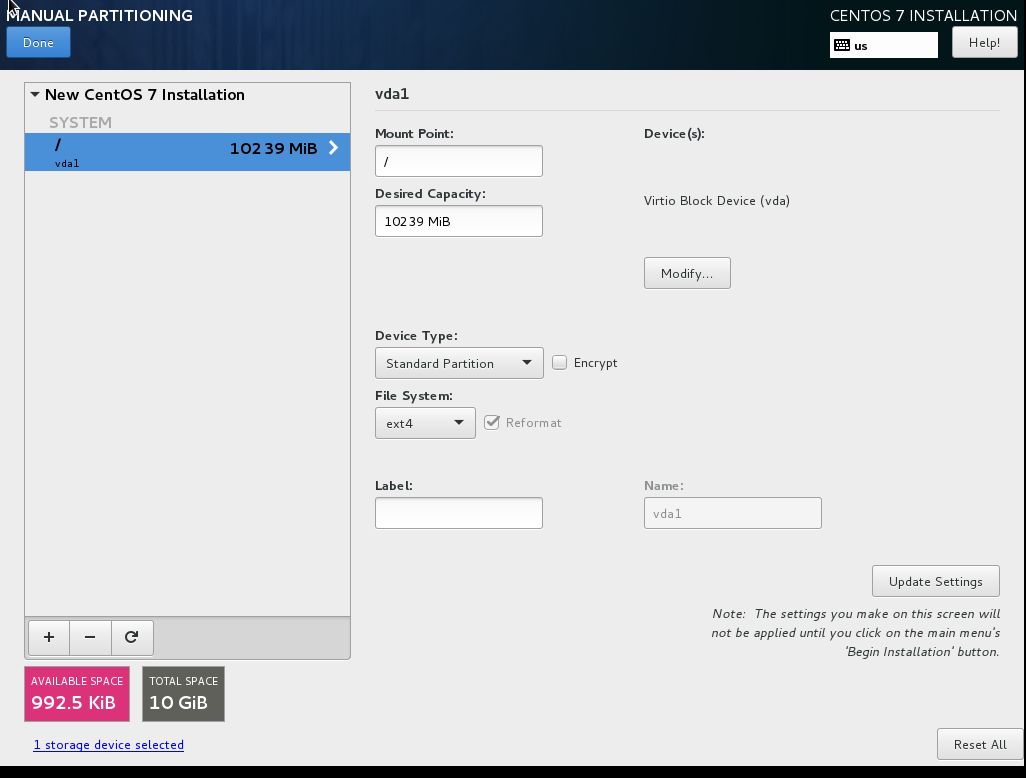




添加新评论2 条评论
2018-05-23 09:45
2018-05-22 11:52
int32bit: @shAIXer 如果创建虚拟机时没有指定密码,Nova会随机生成一个密码,这种情况下: 1. 如果你安装了qemu-guest-agent,可以使用nova set-password命令修改密码。 2. 如果创建虚拟机时指定了密钥,使用密钥登录就可以了。